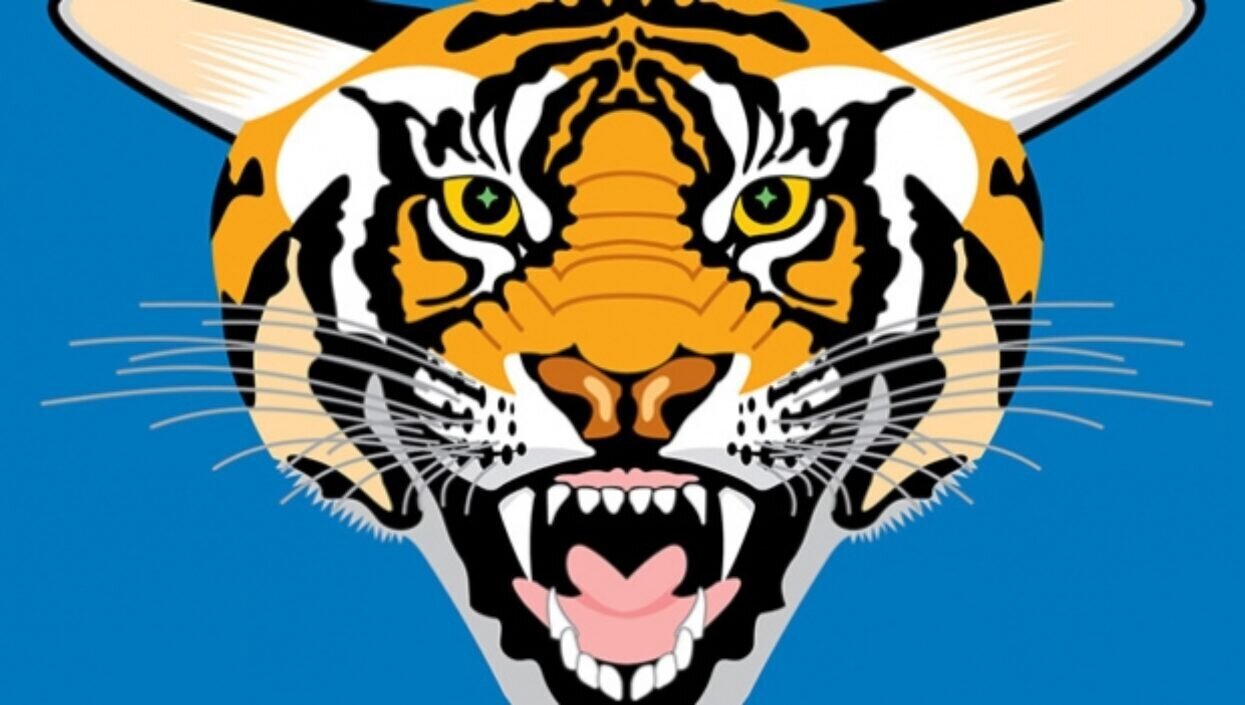
スクリーン印刷の巨匠であり、FESPA創設メンバーでもあるミッシェル・カザの技術サポートを得て、サイモン・エクルズは印刷におけるスクリーンセパレーションを探求する。
スクリーン工程での色の分離は、他の印刷工程で必要とされるものよりも、はるかに手作業で行われることが多い。
ファインアート以外では、フルカラーリト、フレキソ、グラビア、デジタル印刷のプロセス色分解は、今日では、多くの場合、フィルム、プレート、または直接デジタル印刷機に出力するリップ・ワークフロー・システムによって、自動的に処理されている。
また、デザイン・プログラム(通常はAdobe Photoshop)やPDFオーサリング・プログラム(Acrobat、Adobeデザイン・プログラムのいずれか、またはサードパーティのPDFライブラリ)で、あらかじめ分離しておくことも可能です。
スクリーン・プロセスによるフルカラーのハーフトーン印刷は一般にまれだが、もしそれを使うなら、分離段階は、別々のフィルム・マスクを作成するか、あるいはスクリーン・メッシュ上にステンシルを作成するダイレクト・インクジェット・プロセスによって、同じように処理される。
しかし、スクリーン・プロセスは、スクリーン・メッシュに直接絵を描いたり、ステンシル素材や露光マスクを切り抜いたりと、「プリプレス」工程の一部または全部を手作業で行うアーティストの工程としても特に人気がある。たいていの場合、さまざまな色は、ドローイングやステンシルカットなどで別々に描かれる。色の分け方はアーティストの想像力によるもので、同じスクリーンセットから異なる効果を得るために、実際に使用するインクの色を変えることは比較的一般的です。
カラーウェイとセパレーション
アートワークとスクリーンプリントに含まれる2色以上のフルセットを総称して “カラーウェイ “と呼ぶ。セパレーション(動詞として)とは、オリジナルのアートワークが印刷のために個々の色の構成要素に分離されるプロセスのことです。そのため、(名詞としての)「セパレーション」という用語は、特にアートワークやフィルムの段階で、個々の色に対しても使われます。
フルカラーの原画から分離された画像は、通常4色以上の透明な「プロセス」インク(シアン、イエロー、マゼンタ、ブラック、場合によってはオレンジやバイオレットなどの追加インク)で印刷されます。注目すべきは、4色(またはそれ以上)のプロセス効果は、反射性の下地層として白があることに依存しているということです。そのため、濃い色や色の下地(黒いティーシャツなど)にプリントする場合は、まず白の不透明な下地層を敷く必要があります。
スクリーンインクは不透明にも透明にもできるので、アーティストは2つの色を重ねて3色目を作るか作らないかを選択できる。例えば、黄色の上に透明な青を重ねると緑になるので、2色のインクから3色の色が得られる。それを望まないなら、黄色の上に不透明な青を重ねても青のままだ。
3色の透明インクがあれば、ペアの色の組み合わせから少なくとも6色の「純粋な」色の選択肢が得られ、さらに3色すべてを印刷することで7色目の色が得られるが、これがどの程度魅力的で使えるかは、元の3色のインクの色と濃度に依存する。
Michel Cazaのコメント:私はこのテクニックを6色(またはそれ以上)のフラットな透明色に適用している。これは幾何学的な色調の変化をもたらします:3色の透明色では、上のように7つの異なる色合いが得られます。4色で15色合い、5色で31色合い、6色で63色合い。などなど。!(カザ)。
スクリーンはまた、同じインプレッションで2色以上のインクを使うのが比較的一般的な唯一の製法でもある。
不透明インキを使ったスクリーンインキの場合、下地の色はCMYKプロセスカラーよりも問題にならないが、黒や強い色のテキスタイルの場合は、他の色を塗る前に白の下地を敷いて乾燥させる必要があるだろう。
ミシェル・カザは言う:もしあなたが色分解が得意なら、衣服の黒を使ってプリント画像の黒と影を作りましょう。つまり、白は特別な方法で作らなければならない。でも、それなら黒をプリントする必要はない。
ソフトウェアで特色を分ける
フルカラーのハーフトーンとは別に、スクリーンプロセスで色分解について知っておく必要があるのは、元のデザインがコンピュータ上で作成され、4色のハーフトーンから得られるようなさまざまなブレンド効果ではなく、一連の個々の色(「スポット」)としてインクを印刷したい場合です。このタイプのアートワークは、しばしば「ラインワーク」(LW)と呼ばれるが、イラストレーターやコーレルドローのようなラインワークプログラムがペイントのようなソフトエッジ効果も提供するようになったため、グラフィックがシャープエッジのソリッドであるという本来の感覚はむしろ失われてしまった。
これらのプログラムには、スポットカラーを自動プロセスカラーのハーフトーンとしてではなく、個々の分離したフィルムまたはプリントとして出力するための2つの方法があります。使用するすべての色をプロセスカラーではなく、スポットカラーとして設定する必要があります。ここではAdobeのプログラムに焦点を当てますが、CorelDrawもユーザーインターフェースの違いを除けば、ほぼ同じことができます。
ミシェル・カザは言う:インデックス・カラーと呼ばれる方法があります。多くのテキスタイル・スクリーン印刷業者は、4色プロセスよりもこの方法を好んでいます。フルカラーの仕事を再現するには、一般的に8から12のスクリーンが必要です。各スクリーンは、選択された色のセットの後にPhotoshopで作成されたビットマップドットで作られています。
Illustratorですべてのアートワークを同じレイヤーに作成した場合、どのオブジェクトに他のオブジェクトをオーバープリントするか、どのオブジェクトが下地の色を削除(「ノックアウト」)するかを制御できます。これは便利な方法で、オーバープリントの効果をプレビューするオプションもあります。
Illustratorでは、スポットカラーをパレットのスウォッチとして設定することはできますが、スポットを混ぜることでさらなるスウォッチを作成することはできません(たとえば、スポットレッドにスポットイエローを加えてオレンジを作成し、最終的に2つのインクをオーバープリントすることで印刷します)。
Adobeの関連プログラムであるInDesignでは、スウォッチにスポット(またはスポットとプロセス)を混ぜることができるが、これはデザイン・プログラムではなくレイアウト・プログラムである。
また、イラストレーターで複数のレイヤーを使用し、レイヤーごとにインクを1色だけ使用する方法もあります。この場合、オーバープリント・カラーは簡単にできますが(プレビューは簡単にできませんが)、ノックアウトは手動で設定する必要があります。より面倒な方法ですが、コンピュータを使わない本来の方法である、色ごとに異なるアートワーク・シートやマスクを使って作業する方法に近いものです。
トラッピング
ノックアウトを使用する場合は、薄い色と濃い色の突き合わせ部分に余白を作ることを考える必要がある。そうしないと、わずかな見当のズレで、2色の境目にインクのない線ができてしまいます。コンピュータのデザインプログラムによっては、このようなトラッピングを自動的に処理するものもあるが、手作業でカラーウェイを設定する場合は、自分で作成する必要があるかもしれない。一般的には、薄い色のシェイプの余白に「ストローク」ラインを引き、濃い色をオーバープリントに設定する。濃い色は、こうして拡張された薄い色の余白をトラップします。
トラッピングは、プレス機でのエラーの余白が増えることを意味する。透明な水色の下に黄色を広げると、緑色の縁取りができる。
ミシェル・カザは言う:上に書いたように、線のストロークの幅は2ポイントを超えてはいけません。
スポットカラーの出力
Illustratorから特色を出力する最も簡単な方法は、PostScriptファイルとして保存することです。その際、”In-Rip Separations “または “Separations Host-based “を選択します。In-Ripは、Ripが付属しているプリンターがあれば問題ありませんが、そうでない場合は、どのような出力デバイスでも特色を出力できるホストベースを選択してください。どちらの方法でも、印刷メニューでプリンターラベルとレジストレーションマークをオンにすることを忘れないでください:これにより、各分版の外側にカラー名が表示され、レジストレーションマークはスクリーンプリンターですべてを揃えるのに役立ちます。
同様に、CMYKインクや印刷したくない他の色もオフにします。そうしないと、最終的な分版セットで白紙が出るだけです。Illustratorでは、各色のスクリーンアングルを手動で設定できますが、もともとはすべて60度で、色合い(つまりドットスクリーン)を使用している場合はモアレが発生する可能性があります。オールソリッドカラーにはこの問題はありません。さまざまな色に最適なスクリーン角度のガイドがありますが、経験則では、黒(または最も濃い色)は45度、色合いとしてオーバープリントしそうな色のペアは少なくとも15度異なる角度にしてください。
ミシェル・カザは言う:繰り返しになるが、私は45°よりも75°を使い、可能な限りダークカラー間の角度を30°に維持することを好む。明るい色には15°を使うことができる。明るい色では、15°の角度によって生じる “四角いモアレ “は、光学的な理由から人間の目で見たときに見えにくくなります。
ホストベースのセパレーションオプションは、PostScriptファイルをディスクに保存します。Adobe Acrobat(CCのフルサブスクリプションに付属)があれば、その「ファイルから作成」メニューオプションを使用して、PostScriptファイルを、各色が個別に印刷可能なページとして表示される通常のPDFに変換できます。Acrobatに付属しているDistillerユーティリティは、メニューオプションがかなり増えて同じことができますが、それほど使いやすくありません。
コンピューターは色彩技術を奪わない
結論として、カラーセパレーションの作成は、スクリーン印刷が存在する限り、その準備段階の一部でした。コンピュータ・デザイン・プログラムでは、従来の手作業によるステンシルの方法を模倣したカラー作成ルーチンを使用できますが、同様に、望む結果を得るにはかなりの学習と計画が必要です。
編集部注: トラのロゴは1990年、サイモンが編集していた雑誌のためにモノクロレーザープリンターをテストしていたときに、アドビ・イラストレーター88で作成したモノクロのEPSグラフィックから始まった。彼は黒、白、グレーを使ったものが必要でした。カラープリンターが登場すると、それをCMYKカラーに変換し、今度はFESPAのために、スクリーン印刷をシミュレートするためにスポットカラーに逆変換した。つまり、今回の発表で四半世紀を祝うことになる!
イメージギャラリーガイド…
1.カラータイガー – スポットカラー
このグラフィックはアドビ・イラストレーターで、オレンジ、黄色、茶色、緑、ピンク、青、黒の7色の特色を使って作成された。オーバープリントを使えば、これを黄色、赤、青、黒の4色に減らすことができただろう。
2.タイガー – スポットブラック
トラのグラフィックの黒インクの分版。黒はコンピューター・プログラムで他のすべての色をオーバープリントするように設定されていることが多いので、最後に印刷する。
3.タイガー – スポットオレンジ
オレンジインクの分離。これを作る別の方法としては、より大きなオレンジの領域を黒でオーバープリントすることができただろう。オレンジの境界を黒の下に広げることは、見当合わせを助ける妥協の産物である。
ミシェル・カザのコメント:私は最大2ポイントのスプレッドを提案する。
4.イラストレーター出力
これは、Illustratorが印刷メニューから特色を出力する方法です。この場合、後でPDFに変換されるPostScriptファイルを保存するように設定されています。